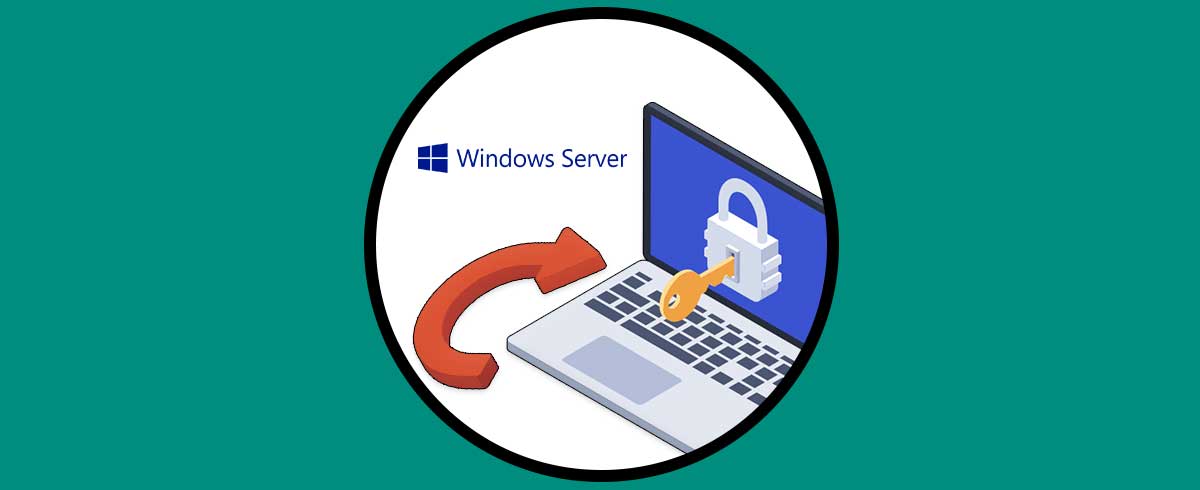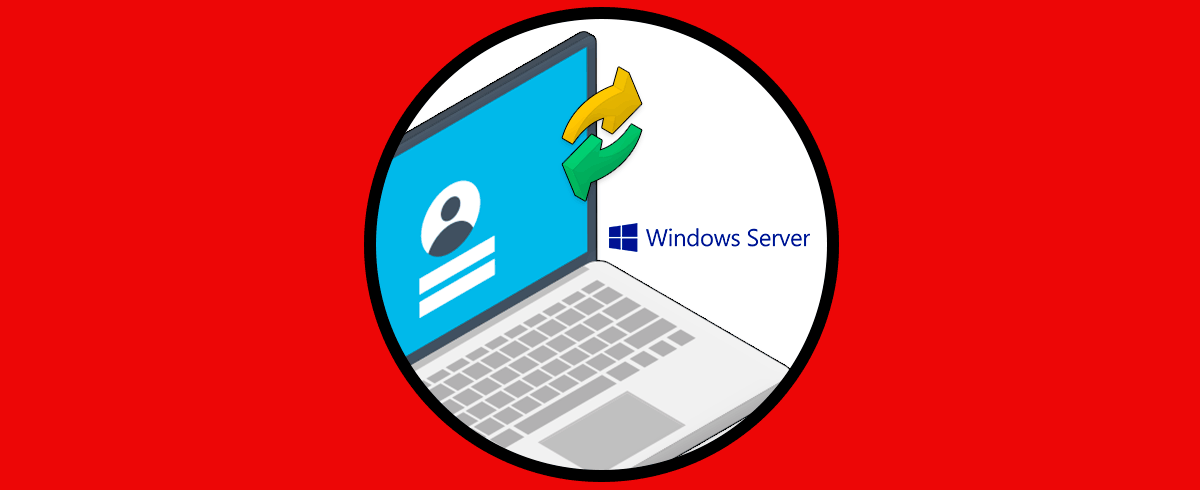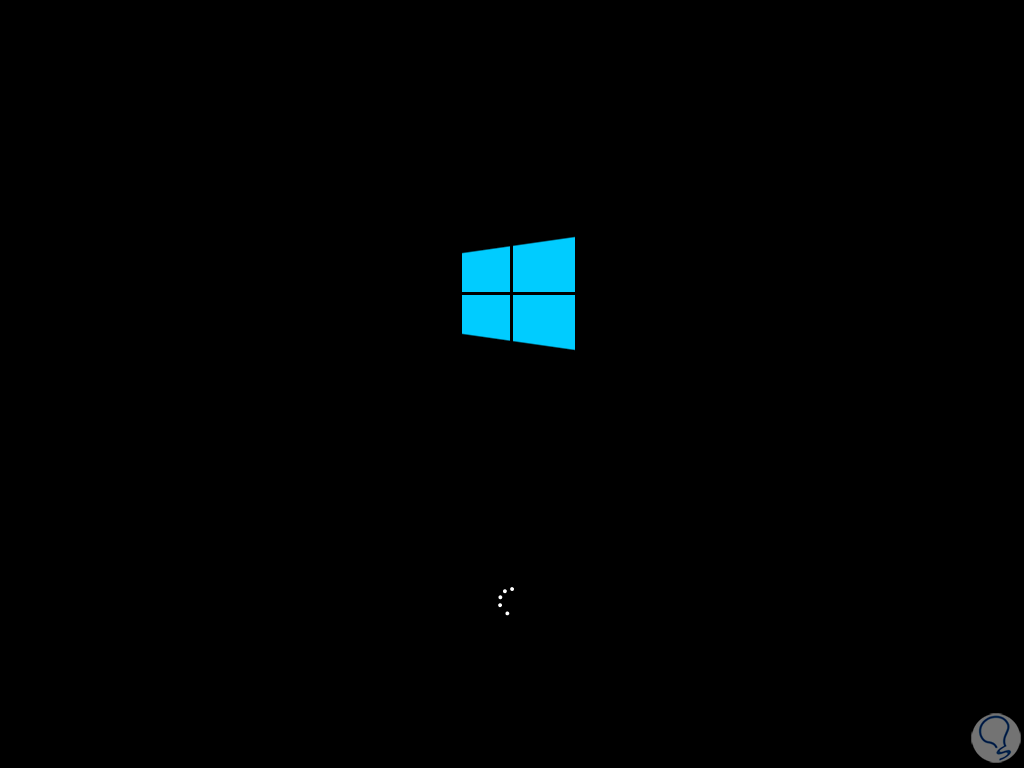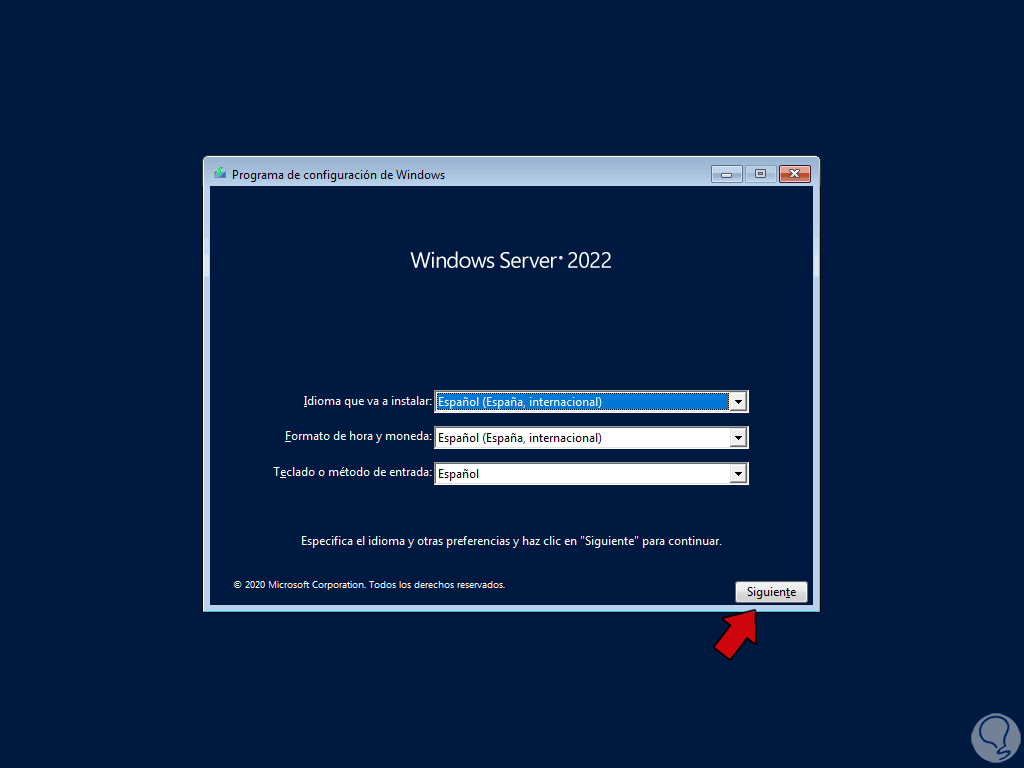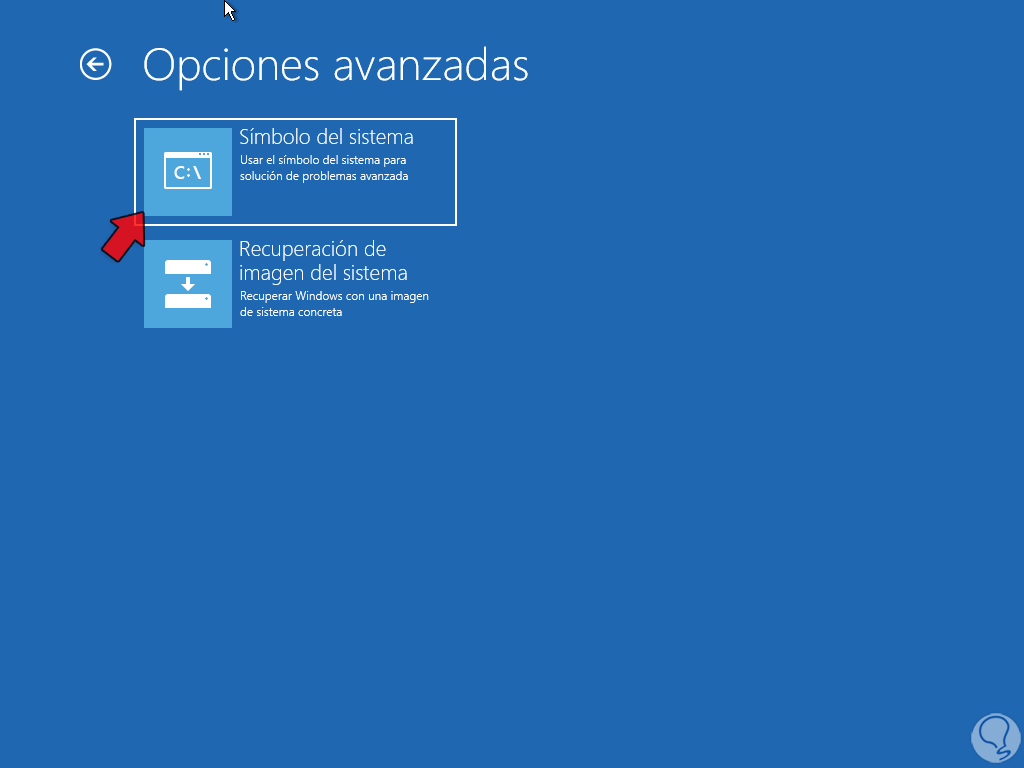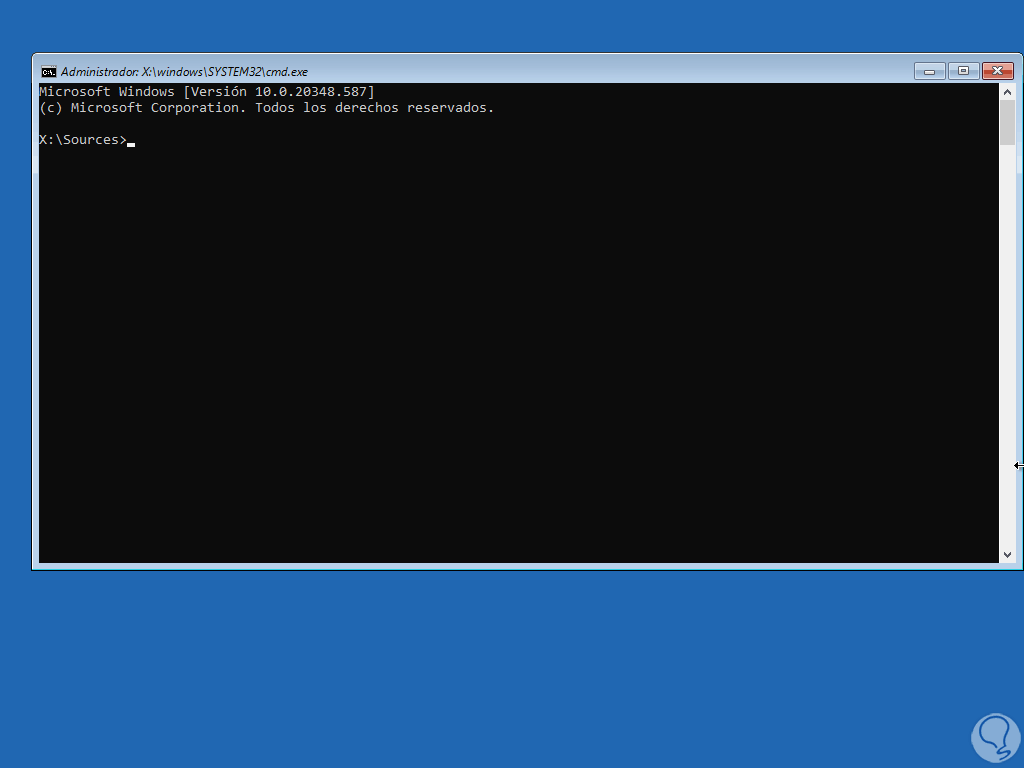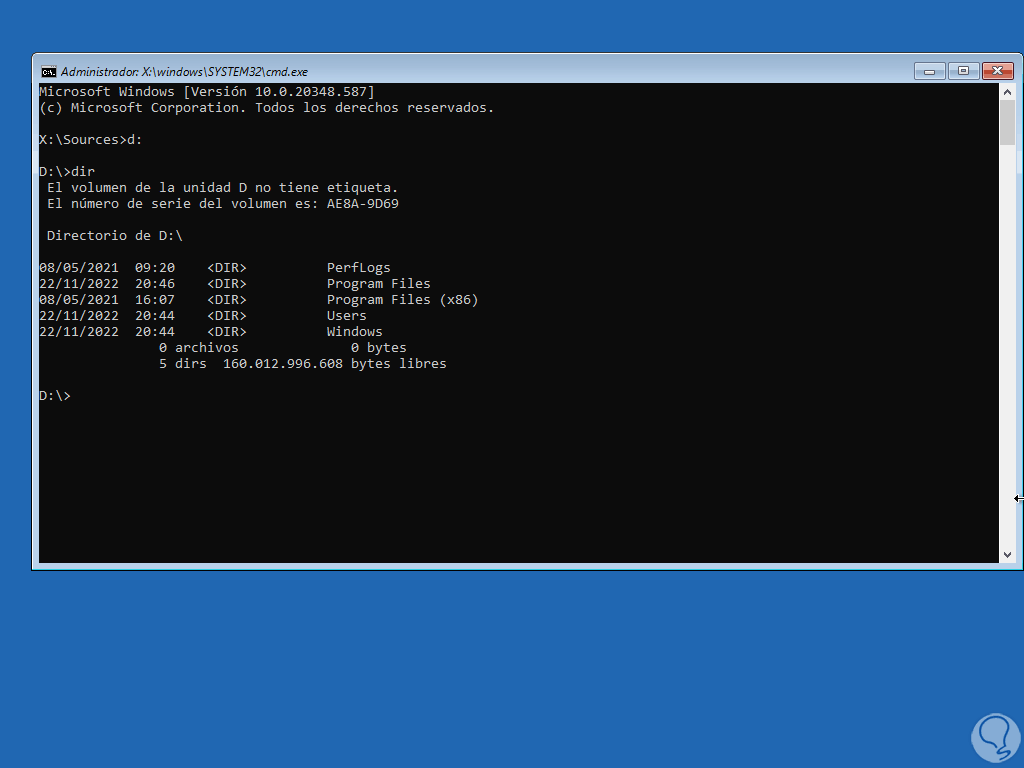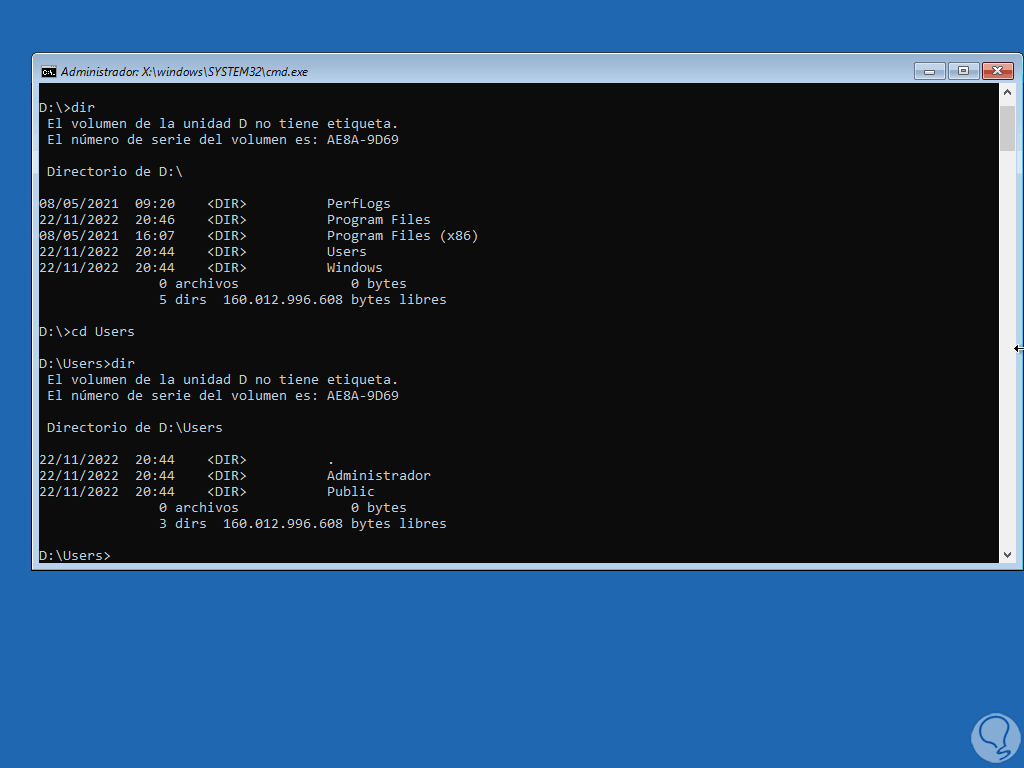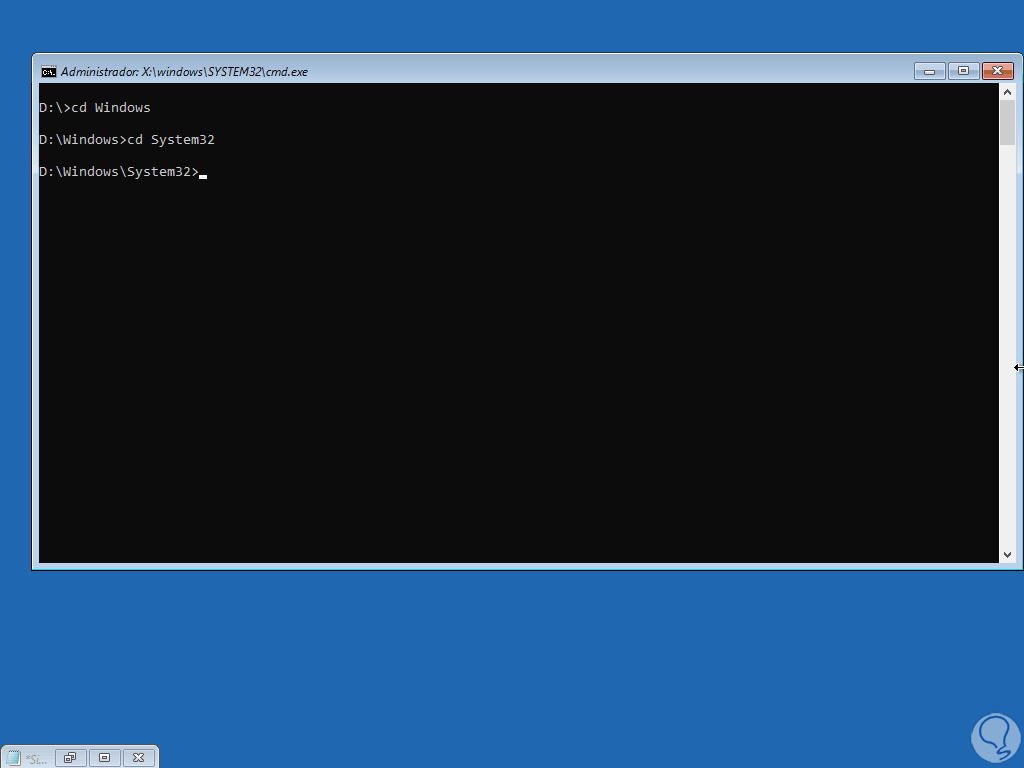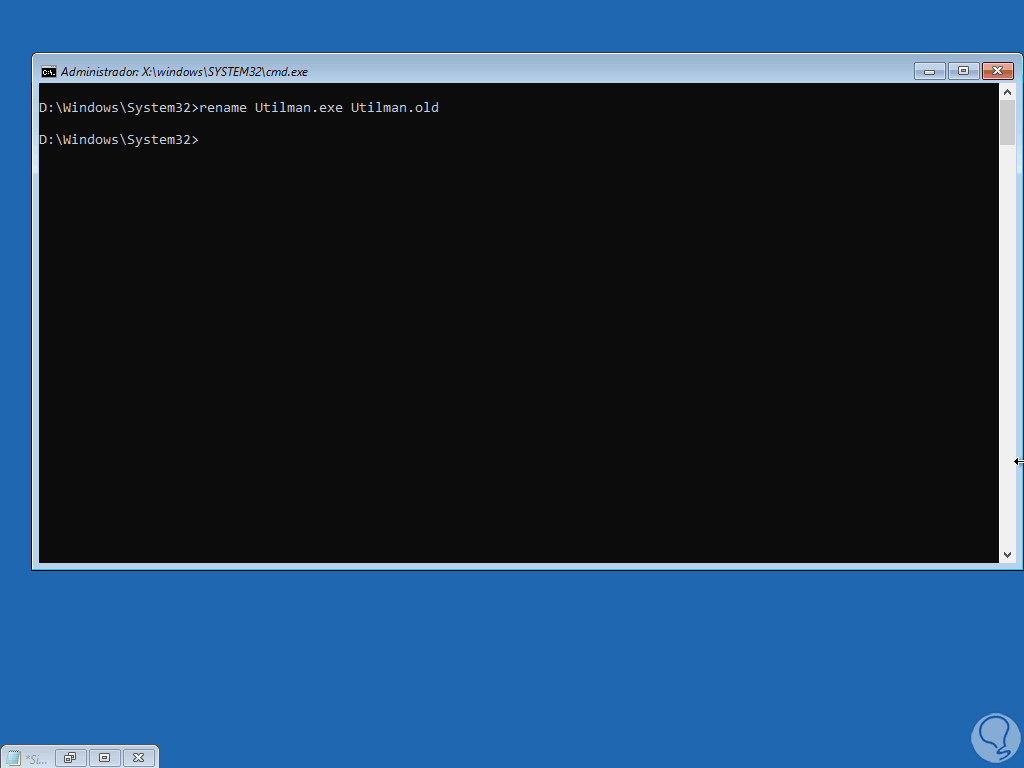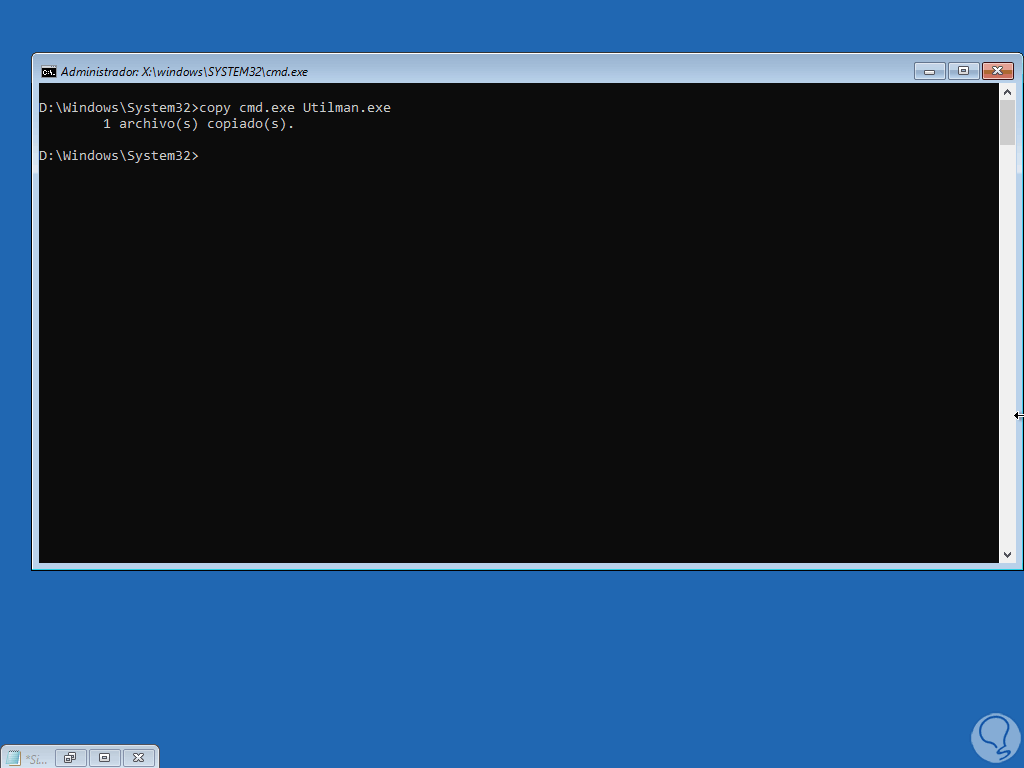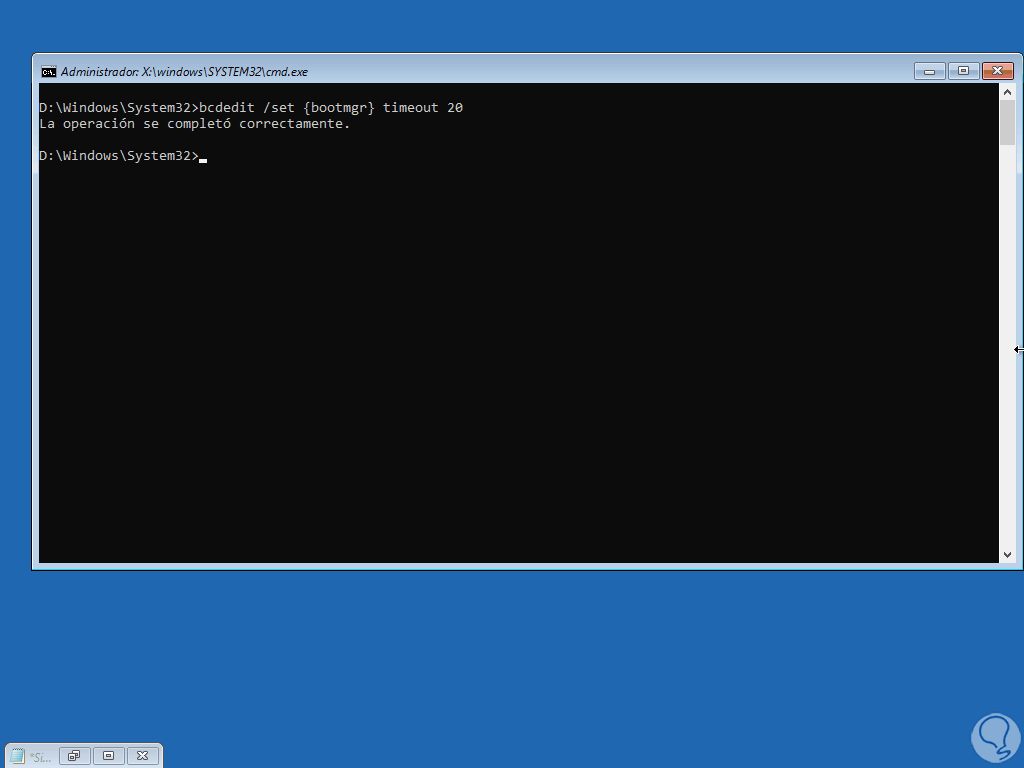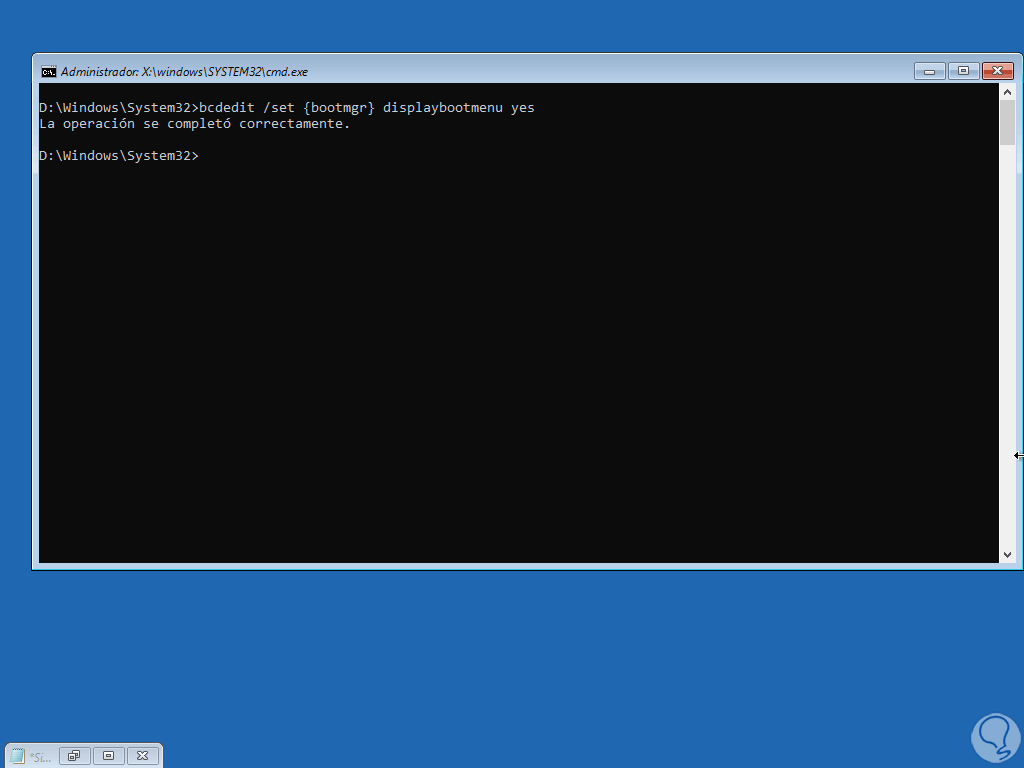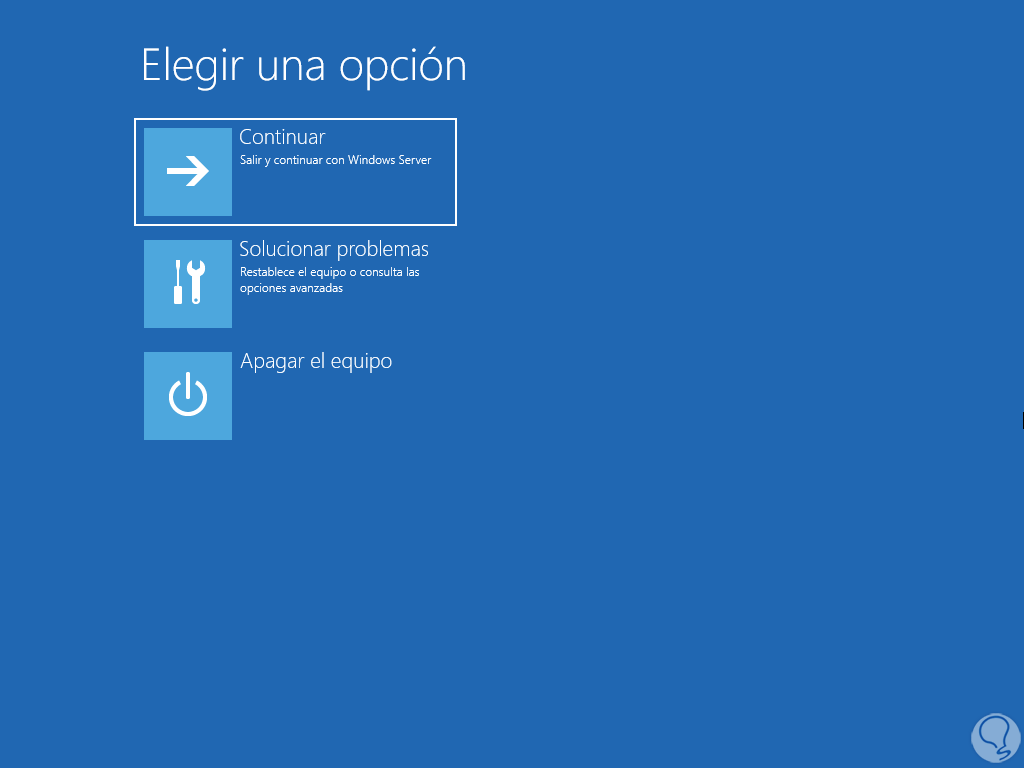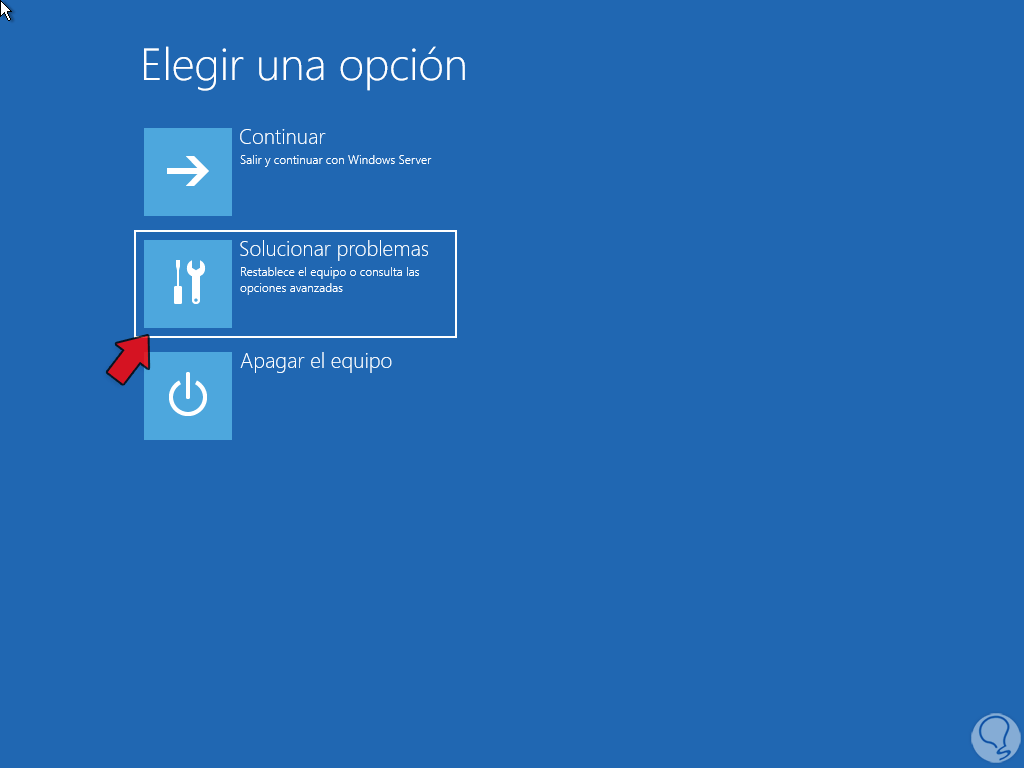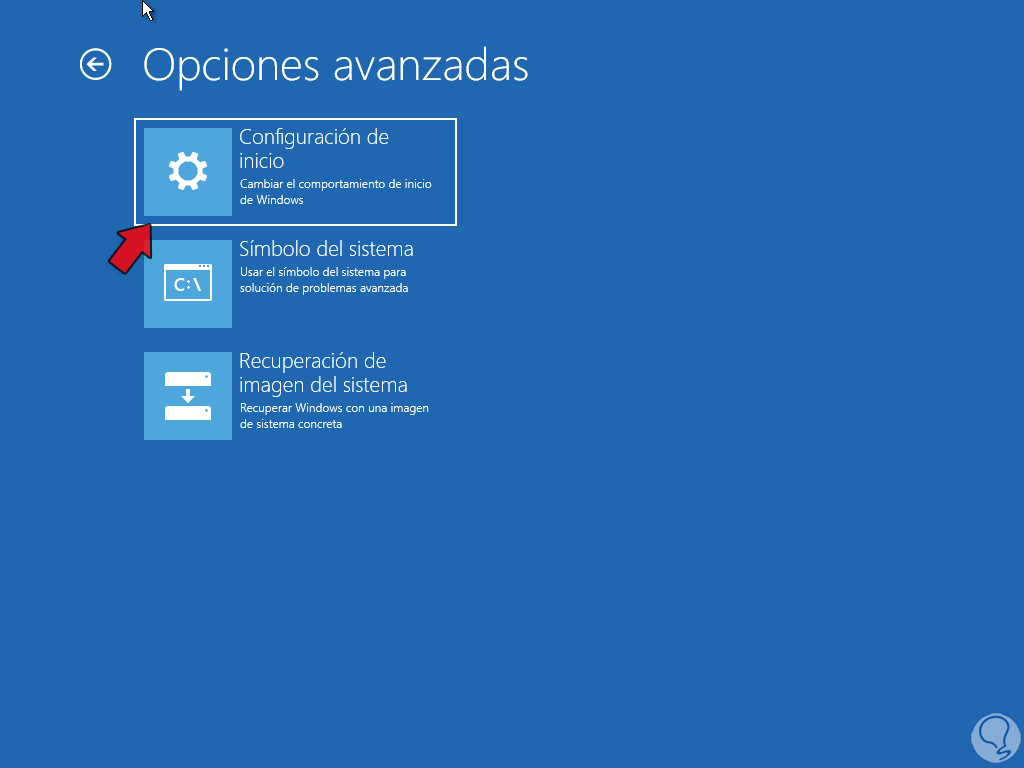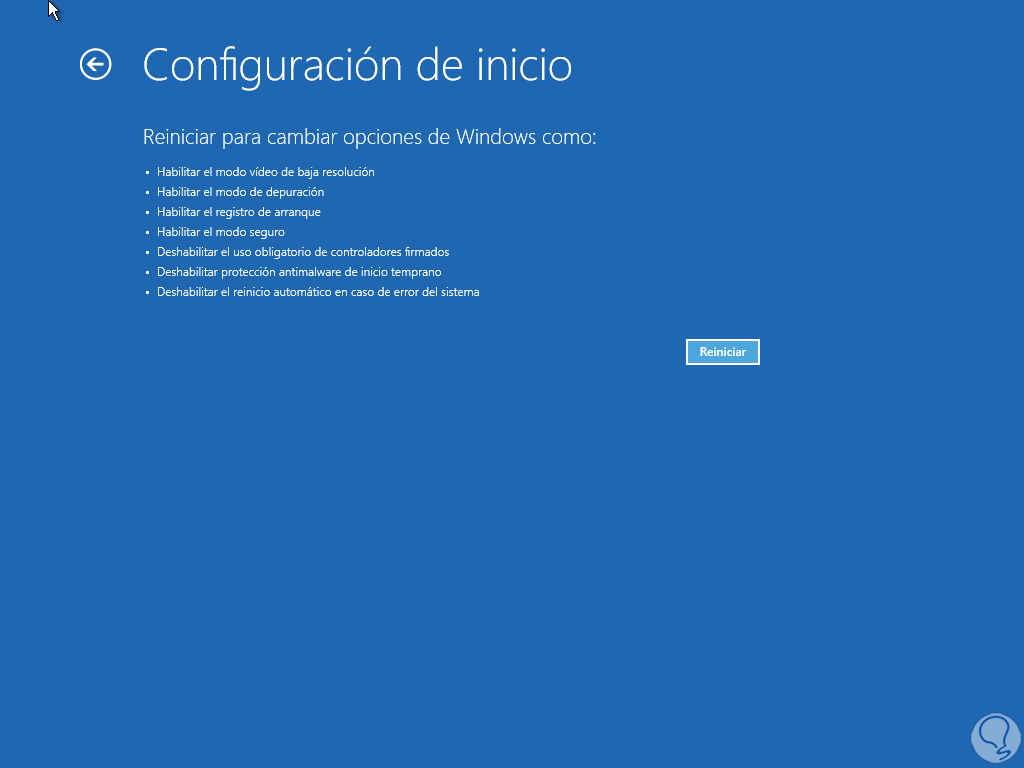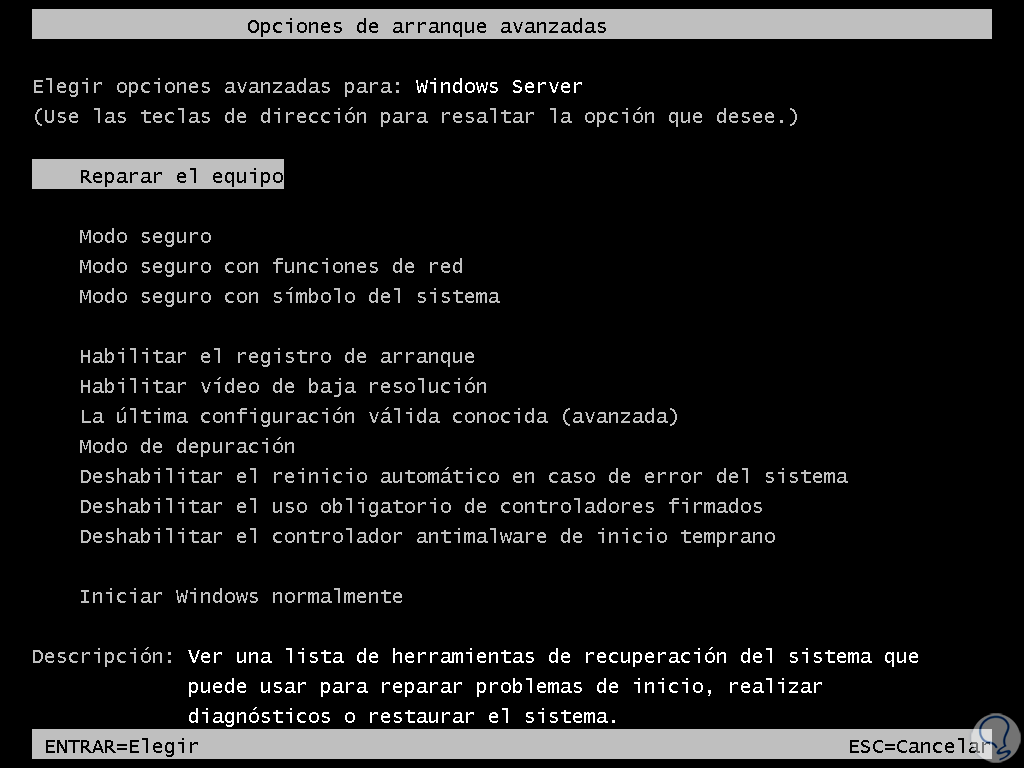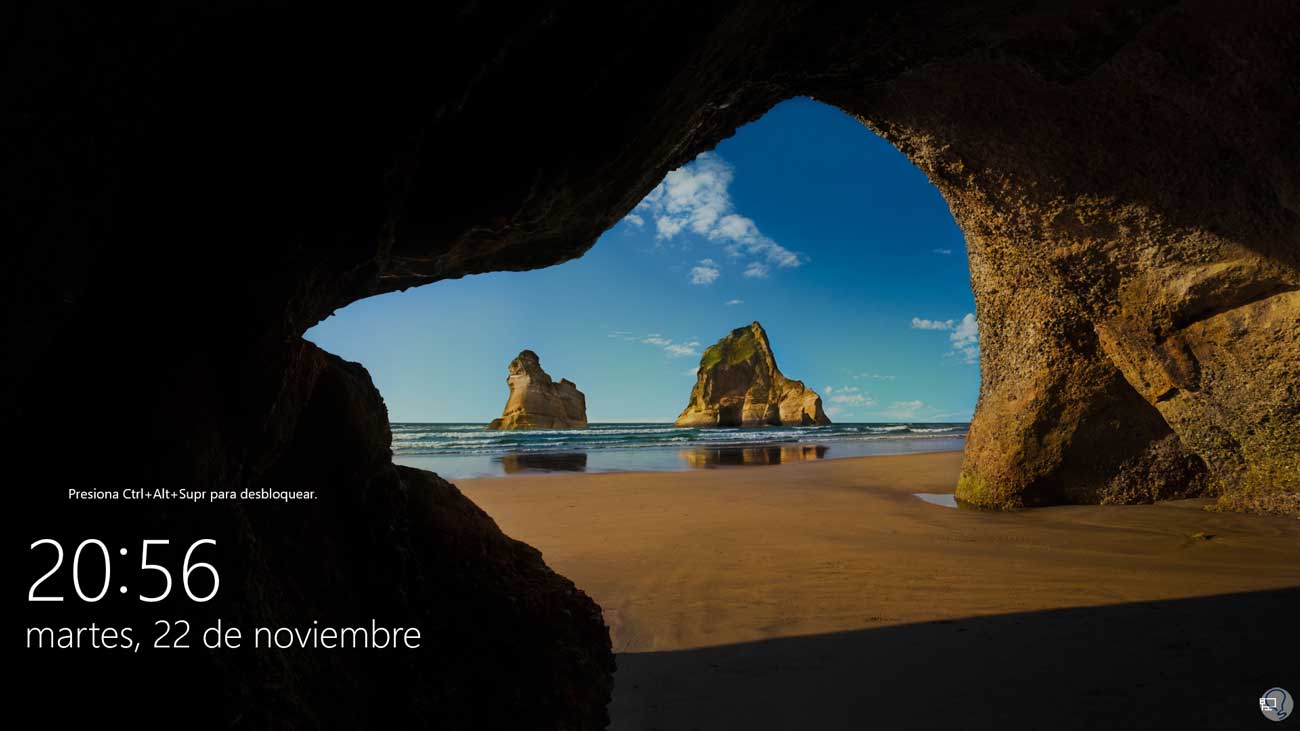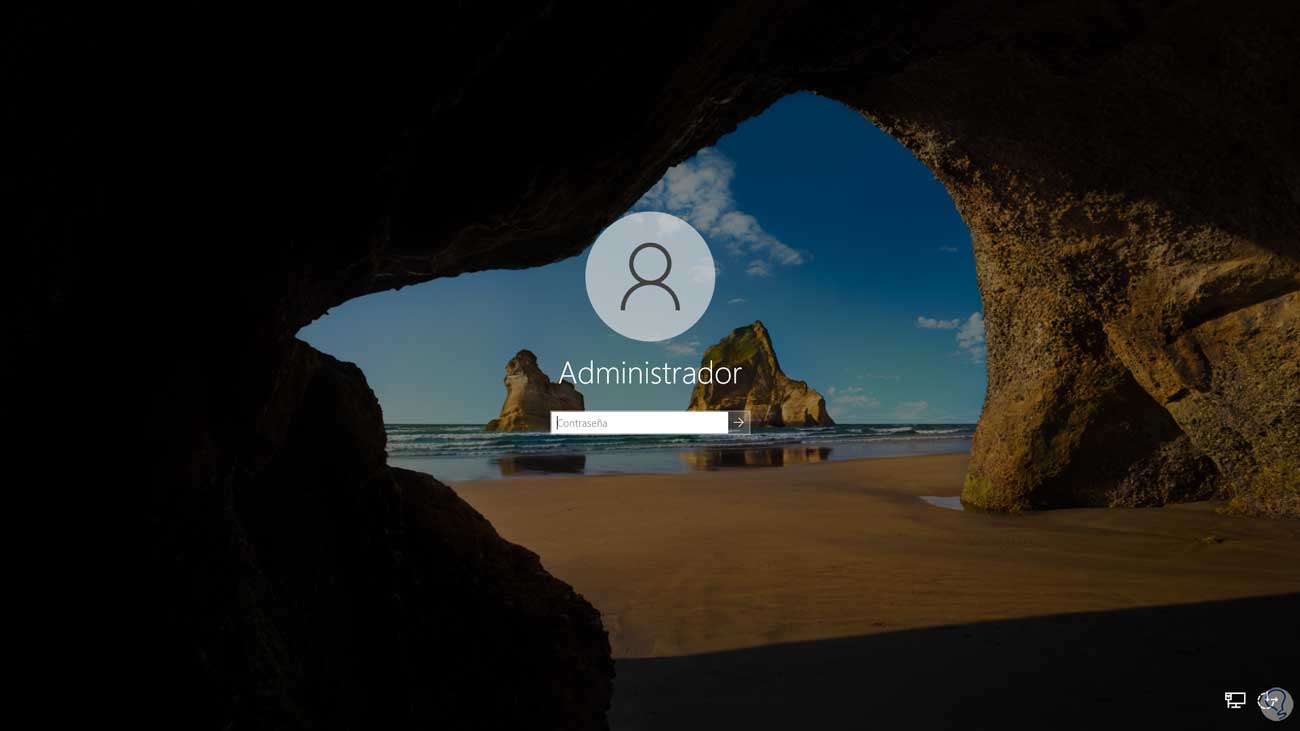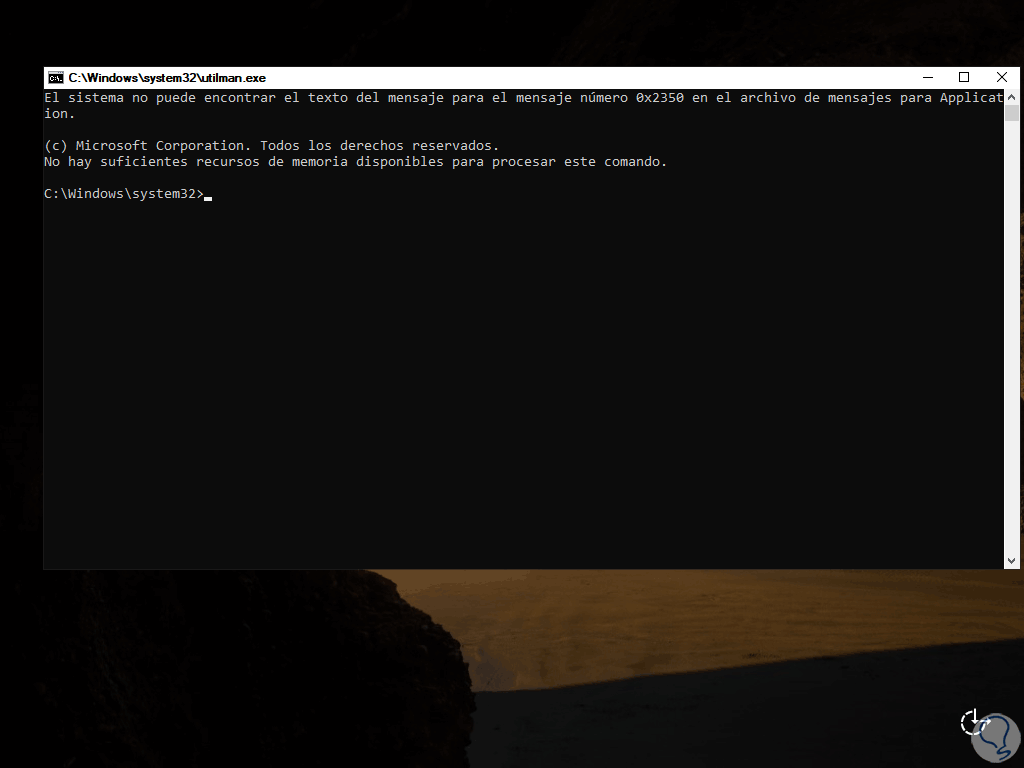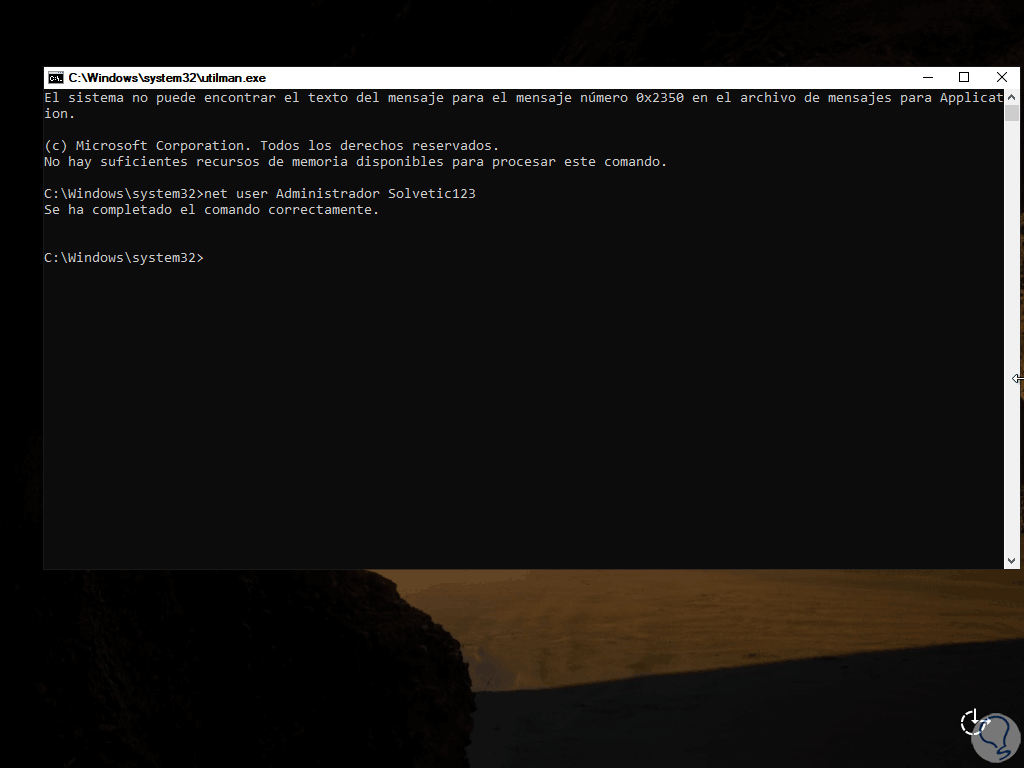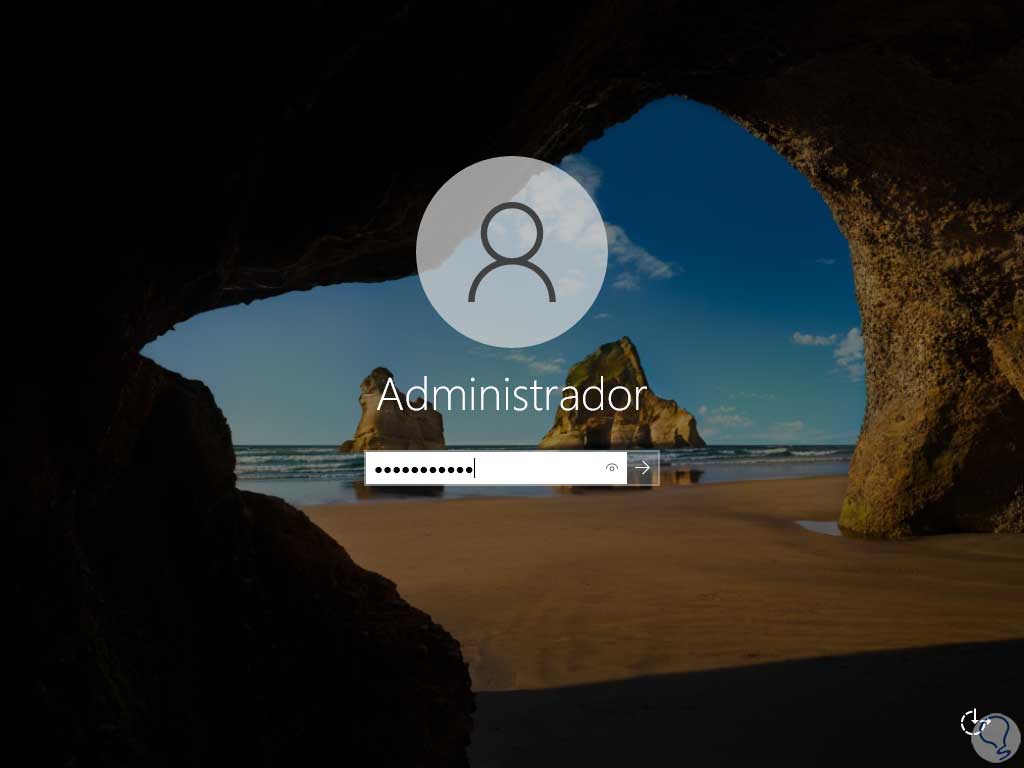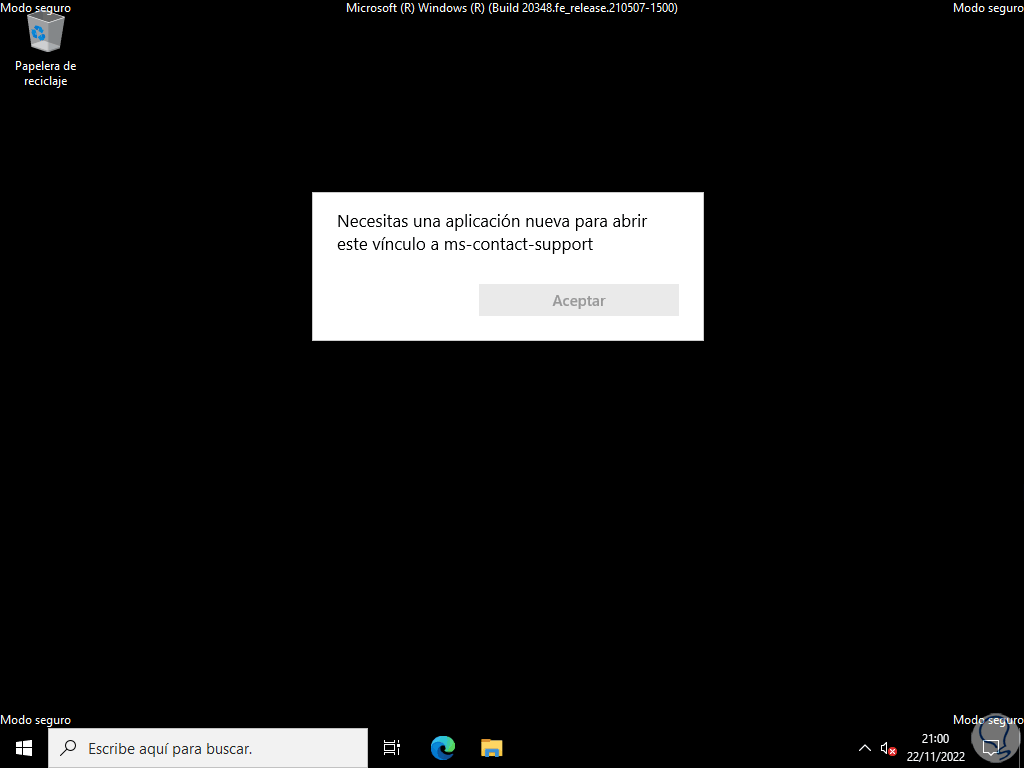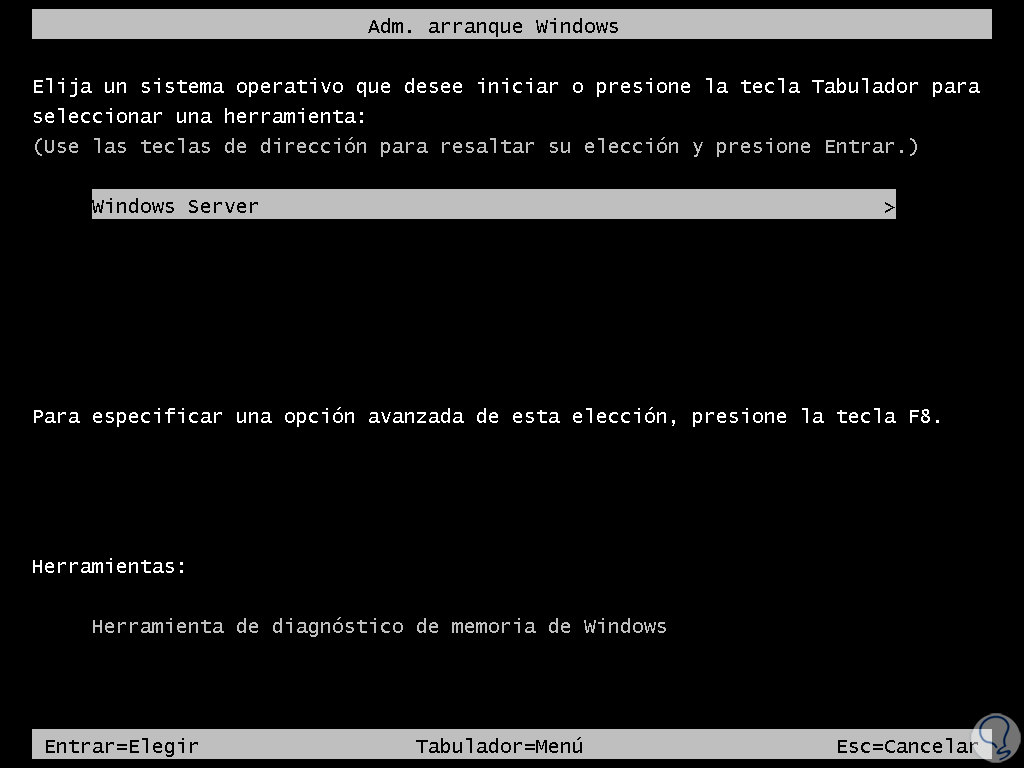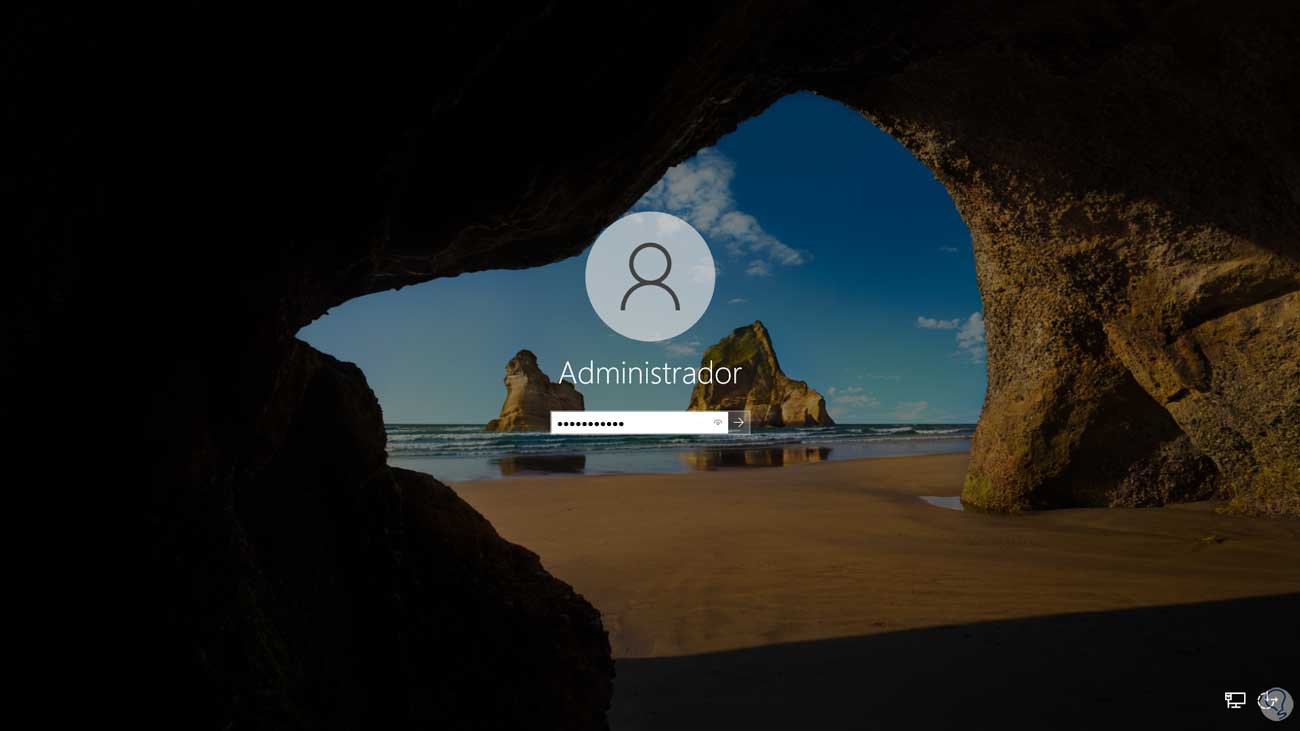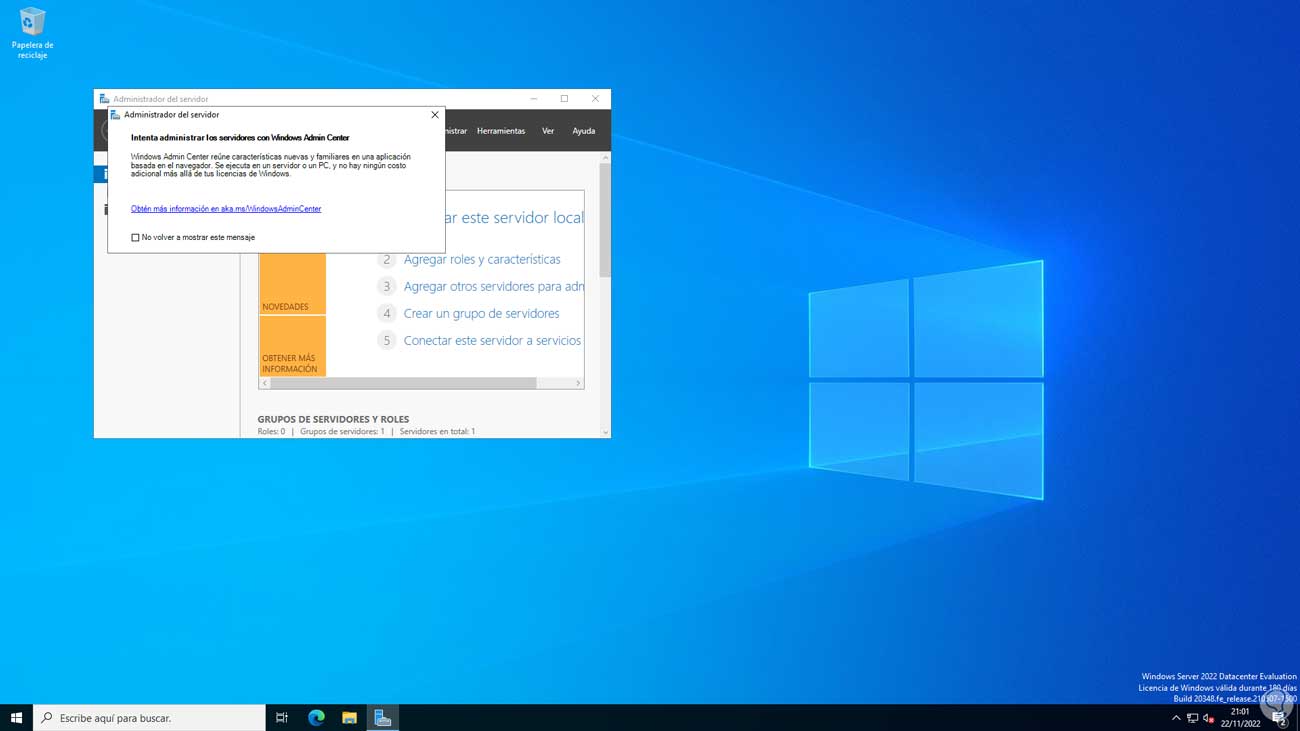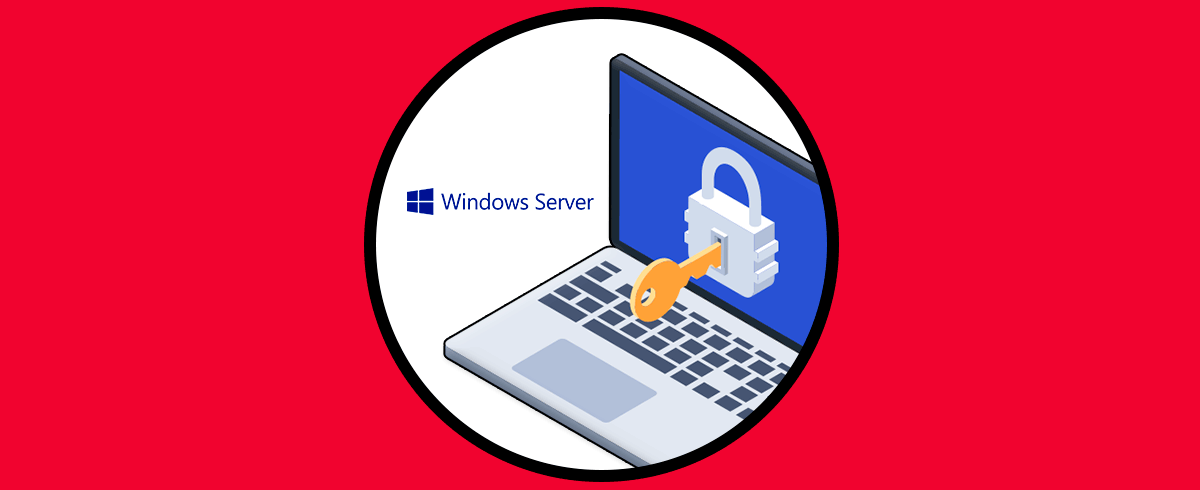Windows Server 2022 es el sistema operativo desarrollado por Microsoft para empresas el cual tiene un esquema de crecimiento para que el administrador disponga de las mejores opciones de gestión del servidor y de todos los componentes como lo son los usuarios, los equipos y cada una de las reglas y servicios que dependen del servidor, recordemos que un fallo en el servidor ocasionará que todos los clientes queden fuera de línea.
Pero existen determinadas tareas que requieren de una gestión inmediata y la más delicada es recuperar la contraseña del administrador ya que si no se tiene acceso a esta puede ser posible diversos errores o tareas a realizar en el servidor, en este tutorial Solvetic te explicará cómo recuperar la contraseña de administrador en Windows Server 2022.
Restablecer contraseña Windows Server | Recuperar Clave
Para lograr esto es necesario disponer de la imagen ISO de Windows Server 2022 la cual está disponible en el siguiente enlace:
Iniciamos Windows Server 2022 desde la ISO de instalación:
Luego veremos lo siguiente:
Damos clic en "Siguiente" para ver esta ventana:
Damos clic en "Reparar el equipo" para ver las siguientes opciones:
Allí damos clic en "Solucionar problemas" para luego ver lo siguiente:
Damos clic en "Símbolo el sistema" para abrir la terminal integrada del sistema:
Accedemos a la unidad donde está instalado Windows Server 2022, esta puede variar la letra en base al tipo de disco duro usado
allí ejecutamos "dir" para listar el contenido:
Accedemos con "cd" a Users para ver que está disponible el usuario Administrador:
Usando el comando "cd" vamos a "Windows - System32":
Creamos una copia de la utilidad de accesibilidad con la orden:
rename Utilman.exe Utilman.old
Copiamos CMD en Utilman:
copy cmd.exe Utilman.exeCon este comando buscamos que la utilidad de accesibilidad ahora sea la consola de CMD.
Listamos el contenido de estas dos utilidades:
dir cmd.exe dir Utilman.exe
Establece el tiempo de selección de sistema el cual aparece en el momento de encender el servidor:
bcdedit /set {bootmgr} timeout #
Habilitamos el despliegue del menú desde donde podemos acceder a opciones de recuperación y otras extras:
bcdedit /set {bootmgr} displaybootmenu yes
Salimos de la terminal para ver el menú principal de nuevo:
Reiniciamos el equipo y pulsa la tecla F8 para acceder al Modo seguro o bien en el caso de los servidores con UEFI podemos dar clic en “Solucionar problemas”:
luego veremos lo siguiente. Damos clic en “Configuración de inicio”
Veremos esta ventana:
Luego, aplica para el uso de la tecla F8 o este mencionado, veremos lo siguiente:
Allí iniciamos el servidor en Modo seguro. Accedemos a la pantalla de inicio de sesión:
Usamos las teclas Ctrl + Alt + Supr para el inicio de sesión:
Ctrl + Alt + Supr
Damos clic en el icono de accesibilidad para abrir la consola de CMD:
Restablecemos la contraseña del Administrador:
net user Administrador "contraseña"
net user Administrador "contraseña" /domain
Cierra la terminal e inicia sesión con la nueva contraseña:
Se abrirá Windows Server 2022 en Modo Seguro:
Reinicia Windows Server 2022 y en la opción habilitada seleccionamos Windows Server:
Es posible acceder en el modo normal con la nueva contraseña:
Estaremos en Windows Server 2022:
Este es el método para recuperar nuestra contraseña de Administrador en Windows Server 2022.